要在vs c++ode中调试c++多线程程序,需正确配置launch.json文件以支持多线程调试。1. 安装c/c++扩展作为调试基础;2. 创建或修改launch.json文件,选择"c++ (gdb/lldb)"环境;3. 在配置中设置"allstopmode": "all",使断点触发时暂停所有线程;4. 设置断点于线程创建、同步机制及竞争条件可能处;5. 使用call stack面板切换线程并查看上下文信息;6. 利用gdb命令如info threads分析死锁;7. 通过增加线程数、插入sleep函数、使用tsan等工具模拟并发环境;8. 避免数据竞争、谨慎使用条件变量、设计无死锁的锁策略、确保线程安全并充分测试。整个过程需结合日志记录和代码审查,持续迭代改进调试策略。

要在VS Code中调试C++多线程程序,关键在于正确配置launch.json文件,以便调试器能够跟踪多个线程并提供必要的控制。
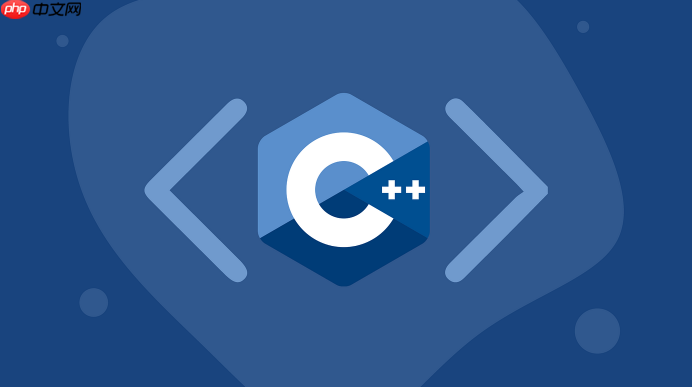
解决方案:

-
安装必要的扩展: 确保你已经安装了C/C++扩展(由Microsoft提供)。这是VS Code调试C++程序的基础。
立即学习“C++免费学习笔记(深入)”;
-
创建或修改
launch.json: 在VS Code中,打开你的项目,然后点击调试视图(Debug View,通常是左侧边栏的虫子图标)。如果没有launch.json文件,VS Code会提示你创建一个。选择"C++ (GDB/LLDB)"作为调试环境。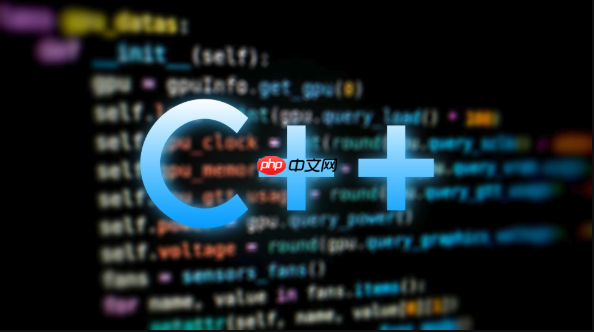
-
配置
launch.json以支持多线程调试: 核心在于launch.json中的configurations数组。你需要根据你的项目进行适当的修改。下面是一个示例配置:{ "version": "0.2.0", "configurations": [ { "name": "C++ Launch", "type": "cppdbg", "request": "launch", "program": "${workspaceFolder}/your_program", // 你的可执行文件路径 "args": [], "stopAtEntry": false, "cwd": "${workspaceFolder}", "environment": [], "externalConsole": false, "MIMode": "gdb", "setupCommands": [ { "description": "Enable pretty-printing for gdb", "text": "-enable-pretty-printing", "ignoreFailures": true }, { "description": "Set disassembly flavor to Intel", "text": "-gdb-set disassembly-flavor intel" } ], "miDebuggerPath": "/usr/bin/gdb", // 你的GDB路径,根据你的系统进行修改 "allStopMode": "all" // 关键配置:设置为"all"以在断点处停止所有线程 } ] }-
"program": 指向你的可执行文件。 -
"miDebuggerPath": GDB调试器的路径。在Linux系统中通常是/usr/bin/gdb,但在macOS上可能需要使用brew install gdb安装,并且需要代码签名。 -
"allStopMode": "all": 这个设置非常重要。设置为"all"意味着当任何线程命中断点时,所有线程都会暂停。这允许你检查所有线程的状态。如果设置为"true"(旧版本可能支持),行为可能不一致。
-
设置断点: 在你的C++代码中设置断点。建议在线程创建、线程同步(如互斥锁、条件变量)以及可能出现竞争条件的地方设置断点。
开始调试: 启动调试器。当程序运行到断点时,VS Code会暂停所有线程,并在调试视图中显示所有线程的堆栈信息。
线程切换: 在调试视图的"CALL STACK"面板中,你可以看到所有线程。点击不同的线程,可以切换到该线程的上下文,查看其局部变量、堆栈信息等。
控制线程执行: 你可以使用调试器的控制按钮(继续、单步跳过、单步进入、单步跳出)来控制线程的执行。
如何处理调试时出现的死锁?
死锁是多线程编程中常见的问题。在VS Code中调试时,你可以:
- 识别死锁: 当程序卡住时,调试器会暂停所有线程。查看所有线程的堆栈信息,特别是它们正在等待的互斥锁或条件变量。
- 分析锁的持有情况: 确定哪些线程持有哪些锁,以及它们正在尝试获取哪些锁。这有助于你找到死锁的循环依赖关系。
-
使用GDB命令: 你可以使用GDB命令来获取更详细的锁信息。例如,
info threads可以显示所有线程的状态。 - 添加日志: 在代码中添加日志,记录锁的获取和释放。这可以帮助你重现死锁,并找到问题的根源。
- 重新设计锁的使用: 死锁通常是由于锁的错误使用造成的。重新设计锁的使用策略,例如使用锁的层次结构或避免循环等待,可以避免死锁。
如何模拟多线程环境以进行调试?
虽然不能完全模拟真实的多线程环境,但你可以通过一些技巧来增加调试的有效性:
- 增加线程数量: 增加程序的线程数量,可以增加竞争条件出现的概率,从而更容易发现bug。
-
使用
sleep函数: 在某些关键代码段中插入sleep函数,可以强制线程切换,增加竞争条件出现的概率。但注意不要过度使用,以免影响程序的性能。 - 使用工具模拟并发: 某些工具(如TSan - Thread Sanitizer)可以帮助检测多线程程序中的竞争条件和死锁。虽然这些工具不能完全模拟并发,但可以提供有用的信息。
- 压力测试: 使用压力测试工具模拟高负载情况,可以暴露多线程程序中的性能瓶颈和bug。
调试多线程程序时,如何避免常见的陷阱?
- 避免数据竞争: 确保所有共享数据都受到适当的锁保护。使用原子操作或互斥锁来避免数据竞争。
- 小心使用条件变量: 条件变量的使用需要非常小心。确保在等待条件变量之前,先持有互斥锁,并在信号发出后,重新检查条件。
- 避免死锁: 仔细设计锁的使用策略,避免循环等待。可以使用锁的层次结构或超时机制来避免死锁。
- 注意线程安全: 确保所有函数都是线程安全的,或者只在单个线程中使用。
- 充分测试: 多线程程序很难测试。编写充分的测试用例,覆盖所有可能的执行路径。使用代码审查和静态分析工具来发现潜在的bug。
记住,多线程调试是一个迭代的过程。你需要不断地尝试、分析和改进你的代码。




























